Come scaricare giochi su PlayStation 4 dal tuo telefono o PC

I giochi per PlayStation 4 possono essere enormi e impiegare ore per scaricarli. Per fortuna, puoi iniziare a scaricare giochi anche quando sei lontano da casa. Tutto ciò di cui hai bisogno è l'app per smartphone ufficiale di Sony o un browser web su qualsiasi PC.
Funzionerà solo con i giochi digitali. Se hai una copia fisica del gioco, devi metterla nell'unità disco della tua PlayStation 4 prima che la console inizi a installarla e scaricare gli aggiornamenti (ovviamente). Tuttavia, puoi acquistare i giochi digitali da casa e verranno scaricati automaticamente sulla tua PS4.
Verifica le impostazioni della modalità di riposo
CORRELATO: Dovresti utilizzare la "Modalità riposo" sulla tua PlayStation 4, o Spegni?
Ciò richiede l'utilizzo delle corrette impostazioni di risparmio energetico su PlayStation 4. Nella normale modalità di Riposo, la PlayStation 4 rimarrà in contatto con i server Sony e si riattiverà automaticamente per scaricare gli aggiornamenti e i giochi che farai in coda download.
Se sei lontano dalla tua console in questo momento, puoi saltare questo passaggio e provare a scaricare il gioco che desideri scaricare. Supponendo che la tua PS4 sia nelle impostazioni predefinite della modalità di riposo, funzionerà. Tuttavia, se in precedenza hai disattivato questa funzione sulla tua console, il gioco non inizierà il download immediatamente. Si scarica automaticamente quando arrivi a casa e accendi la PS4.
Per controllare questa impostazione sulla tua PS4, vai su Impostazioni> Impostazioni risparmio energia> Imposta funzioni disponibili in modalità di riposo. Assicurati che l'opzione "Resta connesso a Internet" sia abilitata. Ciò consentirà alla tua PS4 di svegliarsi e scaricare giochi e aggiornamenti.
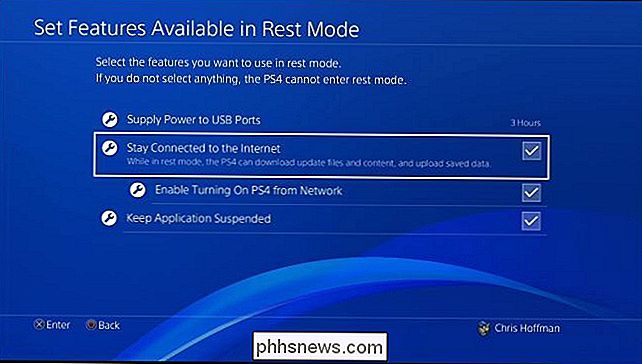
Dovresti anche assicurarti di aver effettuato l'accesso a PlayStation Network con lo stesso account utente che utilizzerai sul telefono. Vai su Impostazioni> Impostazioni account e seleziona "Accedi" se ti viene chiesto di farlo. Se visualizzi l'opzione "Esci" qui, hai già effettuato l'accesso.
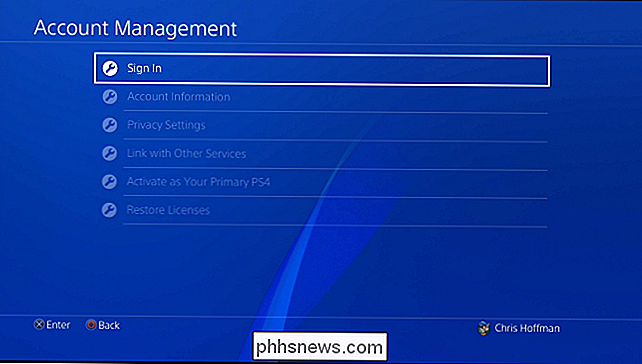
Come scaricare giochi dal tuo telefono
Puoi scaricare giochi dal tuo telefono utilizzando l'app PlayStation di Sony, disponibile su Google Play per Android o App Store per iPhone.
Avvia l'app dopo averla installata e accedi con lo stesso account PlayStation Network che utilizzi sulla tua PlayStation 4. Tocca l'icona PlayStation Store nell'angolo in alto a sinistra dell'app.
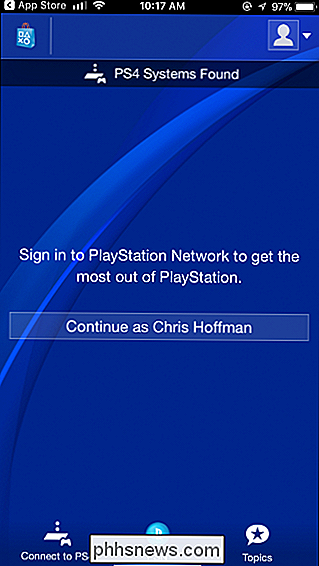
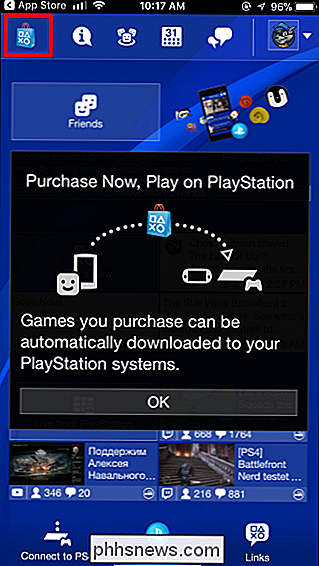
Per scaricare un gioco che non hai ancora acquistato (o scaricato in precedenza, se il gioco è gratuito), trova qui il gioco nel PlayStation Store. Tocca il pulsante "Aggiungi al carrello" e acquista il gioco o tocca "Prova demo gratuita" se è una demo gratuita.
Dopo aver confermato l'acquisto, tocca il pulsante "Scarica sul tuo PS4" per iniziare immediatamente a scaricare il gioco per PlayStation 4 associato al tuo account.
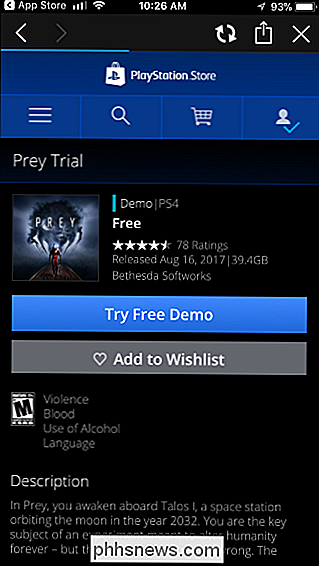
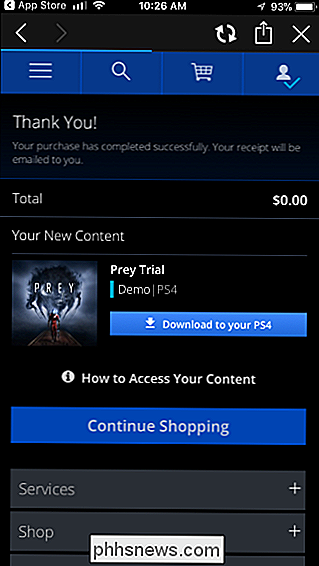
Per scaricare un gioco che hai già acquistato o scaricato in precedenza gratuitamente, tocca l'icona dell'account nell'angolo in alto a destra dello schermo. Tocca "Cronologia acquisti" nel menu visualizzato.
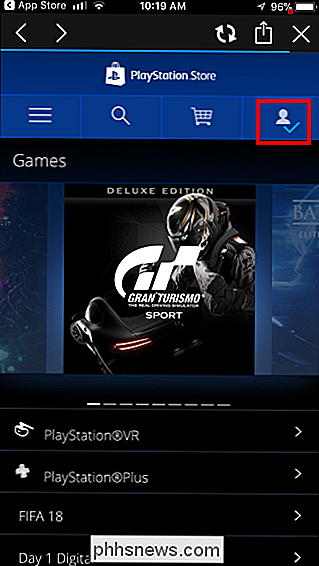
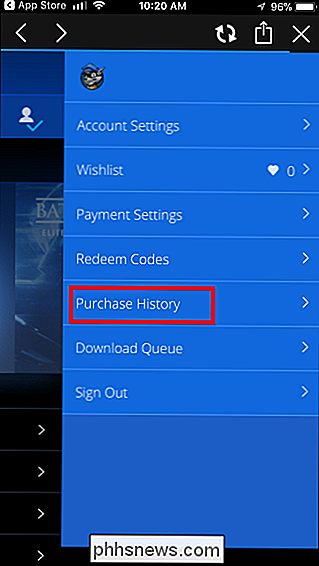
Scorri i giochi a cui hai accesso e tocca il pulsante "Scarica sul tuo PS4" per i download che desideri. La tua PS4 le scaricherà automaticamente.
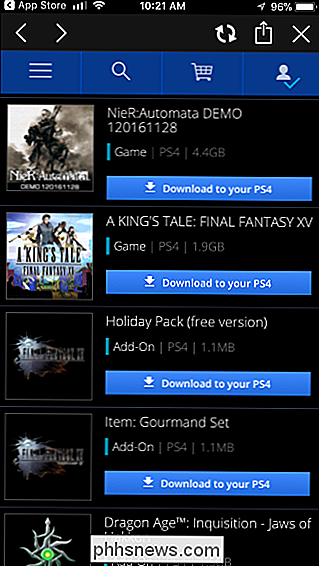
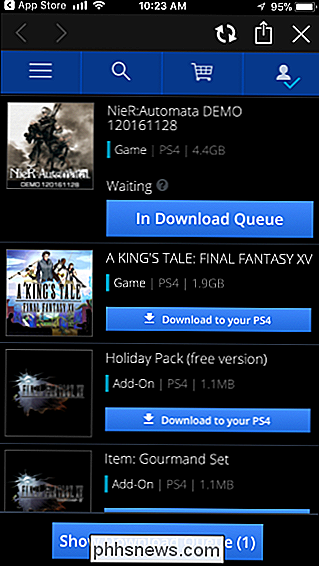
Puoi toccare l'icona del tuo account e selezionare "Coda di download" per visualizzare la coda dei giochi che stai scaricando e il loro stato. Puoi persino toccare il pulsante "X" su questo schermo per interrompere da remoto un download.
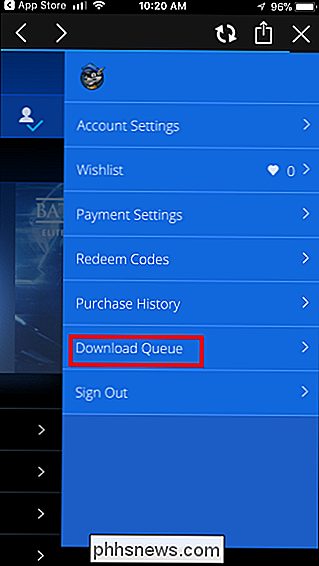
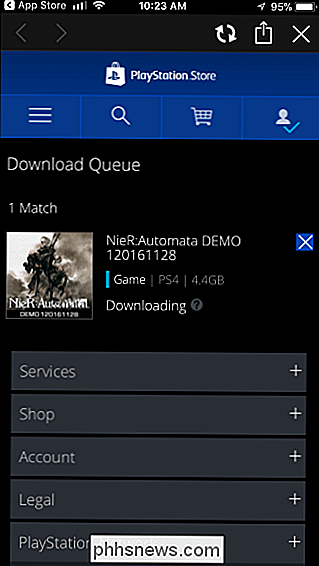
Come scaricare i giochi da un browser Web
Puoi scaricare giochi da qualsiasi browser Web utilizzando il sito Web Sony PlayStation Store. Vai al sito web, fai clic su "Accedi" e accedi con l'account associato alla tua PS4.
Questo processo funziona allo stesso modo sul sito web così come sull'app PlayStation. Individua un gioco a pagamento o gratuito che desideri installare e acquistalo o scaricalo gratuitamente.
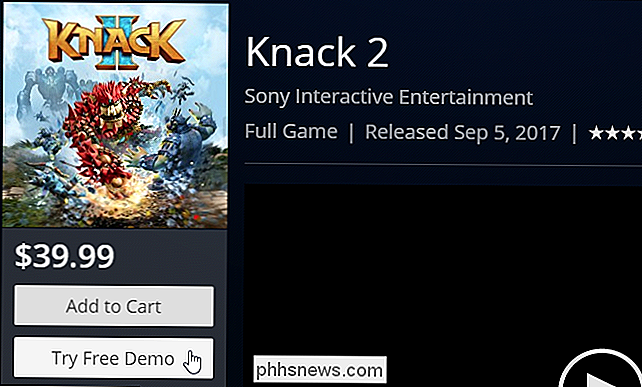
Dopo aver confermato l'acquisto o il download gratuito, puoi fare clic sul pulsante "Scarica sul tuo PS4" per avviare immediatamente il download gioco su PlayStation 4 associato al tuo account.

Per iniziare a scaricare un gioco che hai acquistato o scaricato in precedenza gratuitamente, fai clic sul nome dell'account nell'angolo in alto a destra della pagina e seleziona "Cronologia acquisti".
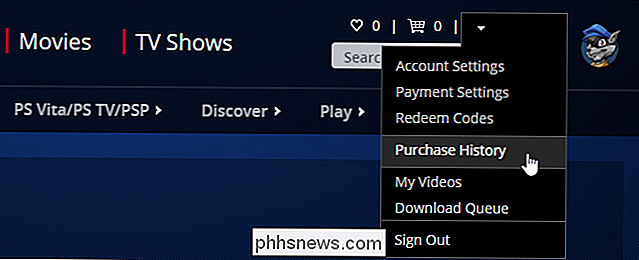
Individua il gioco che desideri scaricare e fai clic sul pulsante "Scarica sul tuo PS4".
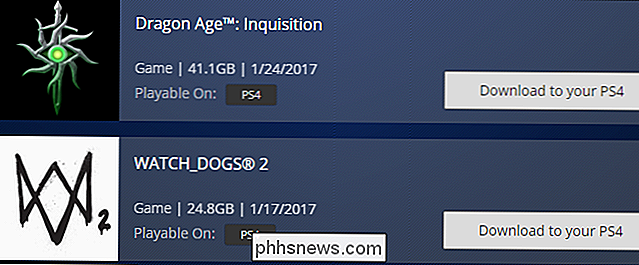
Per visualizzare la coda di download, fai clic sul nome dell'account nell'angolo in alto a destra della pagina e seleziona "Coda di download".
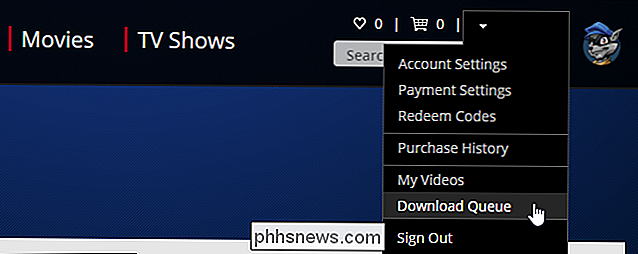
puoi visualizzare i tuoi download attivi da questa schermata e persino cancellarli da qui, se lo desideri.
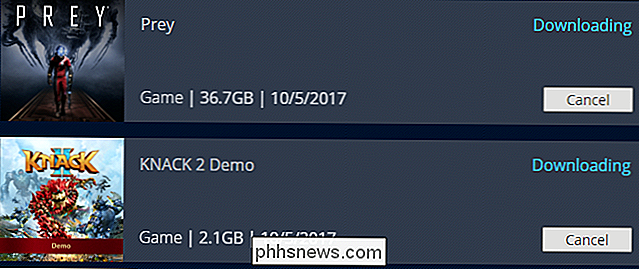
Se il download non si avvia automaticamente
Il gioco potrebbe richiedere alcuni minuti per iniziare il download dopo aver fatto clic su "Scarica in il tuo pulsante "PS4". Se non si avvia mai, la tua PlayStation 4 ha l'impostazione di modalità di riproduzione errata o non è connessa a Internet. Il download inizierà immediatamente quando qualcuno accende la tua PS4 ed è connesso a Internet.
Per assicurarti che funzionerà in futuro, abilita l'opzione "Resta connesso a Internet" nella schermata Imposta funzioni disponibili nella schermata Modalità di riposo della PS4 .

Che cos'è OAuth? In che modo i pulsanti di accesso a Facebook, Twitter e Google funzionano
Se hai mai utilizzato un pulsante "Accedi con Facebook" o se hai dato a un'app di terze parti l'accesso al tuo account Twitter, hai usato OAuth. Viene utilizzato anche da Google, Microsoft e LinkedIn, oltre a molti altri fornitori di account. In sostanza, OAuth ti consente di concedere a un sito web l'accesso ad alcune informazioni sul tuo account senza fornire la password del tuo account effettivo.

Come alimentare un dispositivo alimentato tramite USB su Ethernet
Molti dispositivi, come le camcie Wi-Fi, ottengono energia collegandosi a una presa vicina tramite USB. Ma se vuoi posizionare il dispositivo da qualche parte dove non è presente una presa, puoi utilizzare le gocce Ethernet esistenti (o eseguire da te la stessa Ethernet) per alimentare la videocamera utilizzando un pratico adattatore.



